Postupy krok za krokem k odstranění vysokého zvuku ze zvukových souborů
Je to skutečně problém, když slyšíme a pískání z našeho zvukového souboru, zejména při použití mikrofonu. Je to také běžný problém, který lidé po celém světě zažívají, když ne denně, tak často. Na druhou stranu, když se objeví tento druh hluku, můžeme nejprve zkontrolovat konektory, mikrofony, nastavení hlasitosti, zařízení jako kytary, napájecí zdroj a další související zařízení. Ale ve většině případů to vždy končí u mikrofonu, který vytváří tento skřípavý hluk. Ale z nějakých nekontrolovatelných důvodů může váš nahraný zvuk ve vašem hudebním videu stále zachytit tento hluk, i když věnujete zvýšenou pozornost tomu, aby se tak nestalo.
V takových případech nebudete potřebovat další čas na opětovné nahrávání souboru. Místo toho se můžete naučit, jak opravit takový hluk během postprodukční fáze pomocí řešení zde. Zkontrolujte jednoduchá řešení níže a efektivně opravte vysoký šum.
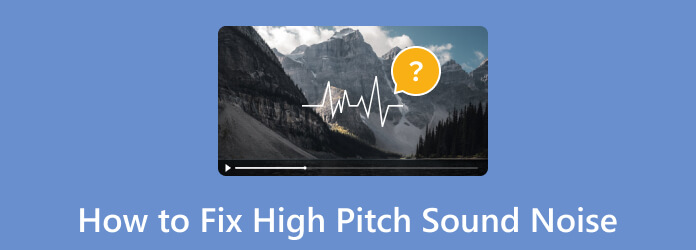
Technicky vzato může zvuk získat vysoký tón nebo pískavý zvuk kvůli vysoké frekvenci, kterou zvuk dostal. Vzhledem k tomu, že výška tónu se vztahuje k úrovni zvuku, ať už je vysoká nebo nízká, když se objeví našim uším, pak čím vyšší je úroveň frekvence, tím vyšší je výška. Jaké faktory tedy přinášejí vysoký zvuk? Ačkoli to vše závisí na tom, jak jsou zvukové vlny generovány, doslovné zdroje stále způsobují problém a jsou uvedeny a rozvedeny níže.
◆ Mikrofon
Jak již bylo zmíněno výše, mikrofon je velkým faktorem, který způsobuje velmi vysoké zvuky. Proto vždy před použitím mikrofonu zkontrolujte jeho hlasitost, abyste předešli pískání a ozvěně ze zařízení.
◆ Hudební nástroje
Když mají hudební nástroje části, které rychle vibrují, vytvářejí hudbu s vysokými tóny. Jedním z příkladů je vysoká kytara, která produkuje intenzivní vibrace, když jsou drnčeny její tenké, kratší struny.
◆ Kabely nebo dráty
Pokud používáte mikrofon s mnoha kabely, musíte zkontrolovat stav vodičů, které připojují mikrofon k zesilovači nebo reproduktoru. Pokud jsou tyto konektory poškozeny, jako jsou trhliny, díry nebo jakákoli část, která uniká vzduch, způsobí pískání. Také se musíte ujistit, že kabel vašeho mikrofonu nekříží napájecí zdroj vašeho zařízení, protože to může být chyba, která může ve vašem zvuku po nahrání způsobit vysoký šum.
◆ Počítačové ovladače
Pokud k nahrávání používáte počítač, musíte zkontrolovat ovladače počítače, což je běžný zdroj vysokého zvuku. Pokud ano, musíte vymazat, znovu stáhnout a znovu nainstalovat ovladač zvuku, abyste problém vyřešili.
Pokud si myslíte, že nemůžete udělat něco pro opravu vašich stávajících nahraných souborů se šumem, pak si to myslíte špatně. Existují softwarové programy, které vám mohou pomoci problém vyřešit. A dnes se seznamte se 2 nejlepšími programy, které vřele doporučujeme díky jejich bezproblémové schopnosti snížit šum ve zvuku.
Zde přichází nejlepší volba Blu-ray Master, the Video Converter Ultimate. Jedná se o flexibilní softwarový program, který dokáže opravit i velmi vysoké zvuky a ruchy z vašeho zvuku a videa, kromě toho, že je skvěle konvertuje a upravuje. Díky svému nástroji Noise Remover, který najdete v Toolboxu a dalších výkonných editačních nástrojích. Abych to upřesnil, tento odstraňovač hluku vám umožňuje odstranit hluk zvuku pouhým zaškrtnutím políčka, a poté umělá technologie automaticky ztiší hluk a reguluje zvuk, aby byl přitažlivý pro vaše uši.
Navíc tento Video Converter Ultimate nebude vyžadovat, abyste byli odborníkem, protože nemá žádnou křivku učení a všechny jeho funkce jsou explicitní. To znamená, že i když jej používáte poprvé, bude pro vás stále tak lehký. používat díky svému snadno ovladatelnému rozhraní. Můžete to použít převádět Blu-ray filmy, běžné mediální soubory, zvýšit rozlišení videa, odstranit šum a dělat mnoho dalších věcí. Chcete-li tedy nahlédnout, jak to používat, zde jsou podrobné kroky.
Klíčové vlastnosti
Spusťte tento nově nainstalovaný software na vašem počítači a vyberte Odstraňovač hluku mezi nástroje z Toolbox Jídelní lístek. Poté klepněte na ikonu Plus v novém okně a přidejte zvuk, který potřebujete opravit.
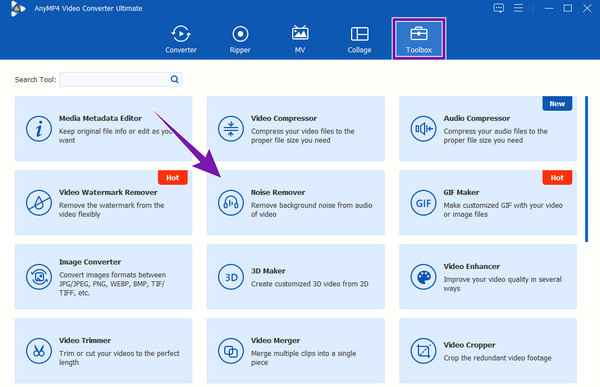
Po nahrání zvuku přejděte do pole Povolit redukci šumu zvuku a nezapomeňte jej zaškrtnout. Také můžete upravit Hlasitost a Zpoždění posuvníky v případě potřeby. Pak by bylo nejlepší vždy poslouchat svůj výstup přehráváním Náhled.
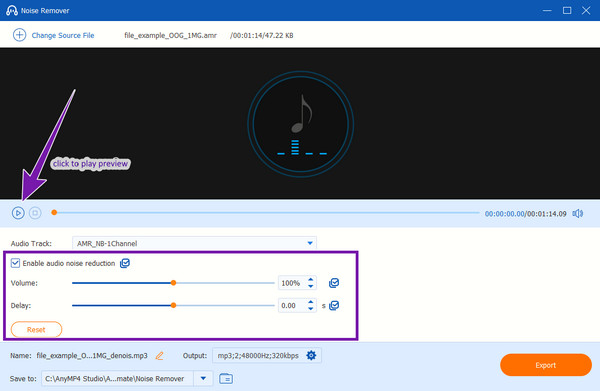
Rychle můžete vybrat cíl souboru, když kliknete na Šipka rozbalovací tlačítko Uložit do možnost a stiskněte Procházejte a vyberte složku tlačítka. Poté klikněte na Vývoz pro uložení upraveného zvuku.
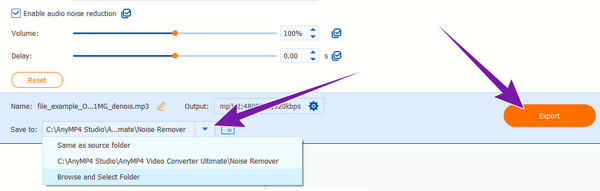
Audacity je vždy jednou z možností pro úpravu zvuku a odstraňovačem pískavého hluku, který vytváří zvuk. Jedná se o všestranný software nabízející bezplatné řešení s otevřeným zdrojovým kódem nahrávání zvuku a vylepšování zvukových nahrávek. Má rozsáhlou sadu funkcí, která uspokojí jak nováčky, tak odborníky na úpravu zvuku. Umožňuje jim nahrávat, vyjímat, kopírovat, vkládat a aplikovat různé zvukové filtry a efekty na jejich zvukové soubory. Navíc umožňuje uživatelům manipulovat se složitými zvukovými aranžemi a kompozicemi a podporuje editaci více stop. Co jiného? Tento software nabízí hloubkové zobrazení spektrogramů pro analýzu obrazu i zvuku. Protože však podporuje různé formáty, je tento rozsah podpory omezen na výstup.
Otevřete software a nahrajte svůj zvukový soubor kliknutím na Soubor Karta.
Jakmile je soubor vložen, klikněte na Analyzovat kartu a vyberte Plot Spectrum volba. Poté v novém okně s grafem vyhledejte části s hroty. Poté přesuňte kurzor na tyto hroty a podívejte se na množství hertzů špička sekce. Poté klepněte na zavřít .

Nyní klikněte na tlačítko Efekt>EQ a filtry> Filtr zářezu tlačítka. Poté zadejte částku špička v Frekvence (Hz) sekce. Poté stiskněte Podat žádost .
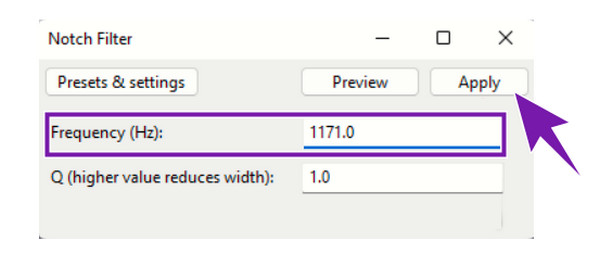
Jsou vysoké zvuky špatné?
Ne vše. Má to také výhody, jako když se používá pro poplachy a výstražnou komunikaci.
Lze opravit vysoký hlas v nahraném zvuku?
Ano, vysoký hlas v nahraném zvuku lze opravit pomocí vhodného softwarového programu.
Proč vždy slyším vysoký zvuk, když je ticho?
Možná jste získali běžný stav zvaný tinnitus. Je to vjem zvuku, který můžete získat, když jste vystaveni hluku po dlouhou dobu.
Proč můj mikrofon vydává vysoký zvuk?
Existuje mnoho důvodů, proč váš mikrofon vytváří vysoký zvuk. Ale společným důvodem je elektromagnetické rušení.
Jak upravím hlasitost mikrofonu?
Nejlepší způsob, jak opravit hlasitost mikrofonu, je snížit jeho hlasitost.
Tady to máte, postupy krok za krokem pro opravu vysokého zvuku. Pokud považujete tento článek za přínosný, je nejlepší sdílet řešení se svými přáteli. Obě řešení jsou dobrá, ale pokud jste teprve začátečník, doporučujeme použít Video Converter Ultimate.
Více Reading
Jak odšumovat videa čtyřmi způsoby [Průvodce krok za krokem]
Jsou vaše videa zrnité? Tento článek obsahuje perfektní řešení s kompletními pokyny, jak pozoruhodně odšumovat videa. Takže klikněte na tento příspěvek a uvidíte!
Návody k použití Audacity k odstranění šumu na pozadí ve zvuku
Máte zvukové nahrávky, které obsahují šum a chcete použít redukci šumu Audacity? Přijďte se podívat na pokyny Audacity, jak odstranit zvukový šum.
4 způsoby, jak opravit, když nelze přehrávat videa na Disku Google
Když se vaše videa na Disku Google nepřehrávají, možná vám unikají běžné způsoby, jak problém vyřešit. Kliknutím na tento článek se naučíte tyto způsoby a rychle je vyzkoušejte.
Audacity Not Recording – Zde jsou funkční způsoby, jak opravit Audacity
Co můžete dělat, když Audacity nezačne nahrávat? Kompletní odpovědi můžete získat zde. Tento článek vám ukáže snadné způsoby, jak opravit, že Audacity nenahrává.